# FlightGear 시뮬레이션
FlightGear (opens new window)는 강력한 FDM 엔진 (opens new window)이 탑재된 비행 시뮬레이터입니다. FlightGear는 다양한 기상 조건에서 회전익기를 시뮬레이션합니다. 이것이 원래 ThunderFly s.r.o. (opens new window)에서 FlightGear를 개발한 이유입니다.
이 페이지는 SITL에서 FlightGear의 단일 차량 시뮬레이션에 대하여 설명합니다. 다중 차량 사용에 대한 정보는 FlightGear를 사용한 다중 차량 시뮬레이션을 참고하십시오.
지원 차량: 오토자이로, 고정익, 로버
Note
시뮬레이터, 시뮬레이션 환경 및 시뮬레이션 설정(예: 지원 차량)에 정보는 시뮬레이션을 참고하십시오.
# 설치(우분투 리눅스)
Note
이 매뉴얼은 Ubuntu 18.04에서 테스트되었습니다.
- 일반적인 Ubuntu LTS/Debian Linux 개발 환경을 설치합니다.
- FlightGear를 설치합니다.위 명령어들은 FGdata 패키지와 함께 PAA 리포지토리에서 최신 안정적인 FlightGear 버전이 설치됩니다.
sudo add-apt-repository ppa:saiarcot895/flightgear sudo apt update sudo apt install flightgear
TIP
일부 모델(예: 전기 엔진이 장착된 모델)의 경우 최신 기능으로 매일 빌드해야 할 수 있습니다. 일일 빌드 PPA (opens new window)를 사용하여 설치합니다.
- FlightGear를 실행 여부를 확인하십시오.
fgfs --launcher - FlightGear 설치 디렉토리의 Protocols 폴더의 쓰기 권한을 설정합니다.이 폴더에 PX4-FlightGear-Bridge 통신 정의 파일을 저장하기 때문에, 권한 설정이 필요합니다.
sudo chmod a+w /usr/share/games/flightgear/Protocols
추가 설치 방법은 FlightGear wiki (opens new window)를 참고하십시오.
# 시뮬레이션 실행
선택한 기체 구성을 지정하고, PX4 SITL을 시작하여 시뮬레이션을 실행합니다.
가장 편리한 방법은 PX4 PX4-Autopilot 저장소의 루트 디렉토리에서 터미널을 열고 원하는 대상에 대해 make를 호출하는 것입니다. 예를 들어 평면 시뮬레이션을 시작하려면 다음 명령어를 실행하십시오.
cd /path/to/PX4-Autopilot
make px4_sitl_nolockstep flightgear_rascal
지원되는 차량과 make 명령은 아래에 나열되어 있습니다(차량 이미지를 보려면 링크를 클릭하십시오).
| 차량 | 명령어 |
|---|---|
| 표준 항공기 | make px4_sitl_nolockstep flightgear_rascal |
| Ackerman 차량 (UGV/Rover) | make px4_sitl_nolockstep flightgear_tf-r1 |
| 오토자이로 | make px4_sitl_nolockstep flightgear_tf-g1 |
위의 명령은 전체 UI로 단일 차량을 시작합니다. QGroundControl은 시뮬레이션 차량에 자동으로 연결할 수 있어야 합니다.
Note
FlightGear 빌드 대상(강조 표시됨)의 전체 목록을 보려면 다음 명령어를 실행하십시오.
make px4_sitl_nolockstep list_vmd_make_targets | grep flightgear_
추가 정보는 FlightGear 차량을 참고하십시오(여기에는 "지원되지 않는" 차량 및 새 차량 추가에 대한 정보가 포함됨).
Note
파일 및 코드 설치 가이드는 빌드 오류가 발생하면 참고하십시오.
# 하늘로 띄우기
위에서 언급한 make 명령은 먼저 PX4를 빌드후, FlightGear 시뮬레이터를 실행합니다.
PX4가 시작되면 아래와 같은 PX4 셸이 시작됩니다. 명령 프롬프트를 표시하려면 Enter를 입력합니다.
______ __ __ ___
| ___ \ \ \ / / / |
| |_/ / \ V / / /| |
| __/ / \ / /_| |
| | / /^\ \ \___ |
\_| \/ \/ |_/
px4 starting.
INFO [px4] Calling startup script: /bin/sh etc/init.d-posix/rcS 0
INFO [param] selected parameter default file eeprom/parameters_1034
I'm Mavlink to FlightGear Bridge
Target Bridge Freq: 200, send data every step: 1
4
5 -1
7 -1
2 1
4 1
[param] Loaded: eeprom/parameters_1034
INFO [dataman] Unknown restart, data manager file './dataman' size is 11798680 bytes
INFO [simulator] Waiting for simulator to accept connection on TCP port 4560
INFO [simulator] Simulator connected on TCP port 4560.
INFO [commander] LED: open /dev/led0 failed (22)
INFO [commander] Mission #3 loaded, 9 WPs, curr: 8
INFO [init] Mixer: etc/mixers-sitl/plane_sitl.main.mix on /dev/pwm_output0
INFO [mavlink] mode: Normal, data rate: 4000000 B/s on udp port 18570 remote port 14550
INFO [airspeed_selector] No airspeed sensor detected. Switch to non-airspeed mode.
INFO [mavlink] mode: Onboard, data rate: 4000000 B/s on udp port 14580 remote port 14540
INFO [mavlink] mode: Onboard, data rate: 4000 B/s on udp port 14280 remote port 14030
INFO [logger] logger started (mode=all)
INFO [logger] Start file log (type: full)
INFO [logger] Opened full log file: ./log/2020-04-28/22_03_36.ulg
INFO [mavlink] MAVLink only on localhost (set param MAV_{i}_BROADCAST = 1 to enable network)
INFO [px4] Startup script returned successfully
pxh> StatsHandler::StatsHandler() Setting up GL2 compatible shaders
Now checking for plug-in osgPlugins-3.4.1/osgdb_nvtt.so
PX4 Communicator: PX4 Connected.
pxh>
콘솔은 PX4가 기체별 초기화 및 매개변수 파일을 로드할 때 상태를 출력하고 시뮬레이터를 기다린후 연결합니다. [ecl/EKF]가 GPS 융합을 시작한다는 정보가 인쇄되면 차량은 시동 준비가 된 것입니다. 이 시점에서 항공기가 약간 보이는 FlightGear 창이 표시되어야 합니다.
Note
Ctrl+V를 눌러 보기를 변경할 수 있습니다.
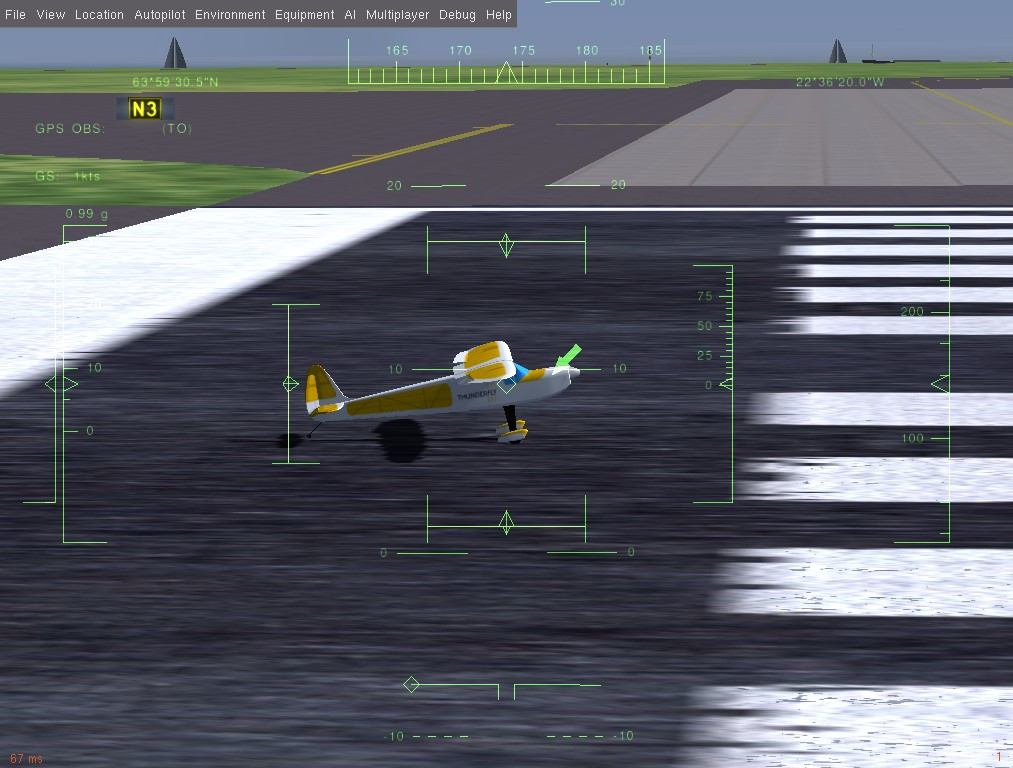
다음을 입력하여 공중에 띄울 수 있습니다.
pxh> commander takeoff
# 사용법/설정 옵션
다음 환경 변수로 FG 설치/설정을 조정할 수 있습니다.
FG\_BINARY- 실행할 FG 바이너리의 절대 경로입니다. (AppImage일 수 있음)FG\_MODELS\_DIR- 수동으로 다운로드한 항공기 모델이 포함된 폴더의 절대 경로입니다.FG\_ARGS\_EX- 추가 FG 매개변수.
# 프레임 속도 표시
FlightGear에서 보기 > 보기 옵션 > 프레임 속도 표시에서 프레임 속도를 표시할 수 있습니다.
# 사용자 지정 이륙 위치 설정
SITL FlightGear의 이륙 위치는 추가 변수를 사용하여 설정할 수 있습니다. 변수를 설정하면 기본 이륙 위치가 무시됩니다.
설정할 수 있는 변수는 --airport, --runway, --offset-distance입니다. 다른 옵션은 FlightGear 위키 (opens new window)를 참고하십시오.
예:
FG_ARGS_EX="--airport=PHNL" make px4_sitl_nolockstep flightgear_rascal
위의 예는 호놀룰루 국제공항 (opens new window) 시뮬레이션입니다.
# 조이스틱 사용법
조이스틱과 썸 조이스틱은 QGroundControl을 통하여 지원됩니다(설정 방법은 여기).
FlightGear의 조이스틱 입력은 비활성화 되어야 합니다. 그렇지 않으면 FG 조이스틱 입력과 PX4 명령 사이에 "경합 조건"이 발생합니다.
# 확장 및 사용자 정의
시뮬레이션 인터페이스를 확장하거나 사용자 정의를 위하여 *Tools/flightgear_bridge 폴더에서 파일을 편집합니다. 코드는 Github의 PX4-FlightGear-Bridge 저장소 (opens new window)를 참고하십시오.
